Cambio de la fuente de papel para que se ajuste a la finalidad
Esta impresora cuenta con tres fuentes de papel: Rollo 1, Rollo 2 y Hoja cortada.
Se puede facilitar la impresión seleccionando una configuración de fuente de papel que coincida con el tipo de soporte o la finalidad.
El procedimiento para configurar la fuente de papel es el siguiente:
Abra la ventana de configuración del controlador de impresora
Seleccione el tipo de soporte
Seleccione el tipo de papel cargado en la impresora en la lista Tipo de soporte (Media Type) de la ficha Principal (Main).
Si se selecciona Auto (usar conf. de impr.) (Auto (Use Printer Settings)), se imprime en el papel establecido en la configuración de la impresora.Seleccione la fuente del papel
En la lista Fuente de papel (Paper Source) de la ficha Configurar página (Page Setup), seleccione la fuente de papel que coincide con sus criterios.
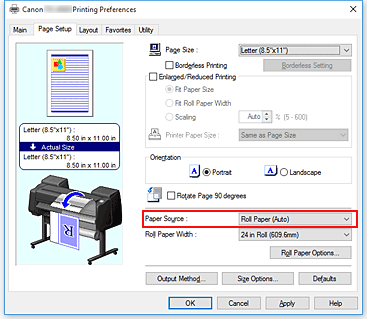
- Rollo de papel (Auto) (Roll Paper (Auto))
- Alimenta el papel cambiando automáticamente entre Rollo 1 y Rollo 2 de acuerdo al trabajo de impresión.
- Rollo 1 (Roll 1)
- Alimenta el papel desde el Rollo 1.
- Rollo 2 (Roll 2)
- Alimenta el papel desde el Rollo 2.
- Hoja cortada (Cut Sheet)
-
Alimenta el papel utilizando la hoja cortada.
 Importante
Importante- El método de alimentación del papel diferirá en función del papel, de la configuración del rollo de papel del nivel inferior (rollo de papel 2) o de la configuración de las opciones de la unidad de rollo.
Finalice la configuración
Haga clic en Aceptar (OK).
Al imprimir, la impresora utilizará la fuente de papel especificada para imprimir los datos. Nota
Nota- Si la configuración del papel en el controlador de la impresora difiere de la información del papel registrada en esta, puede que se muestre un mensaje de error en el panel de control de la impresora. Podrá imprimir pero puede que no obtenga unos resultados de impresión correctos.

